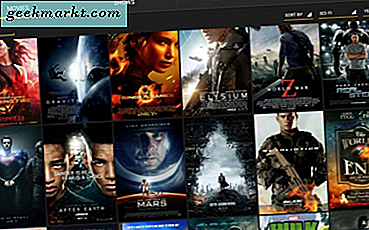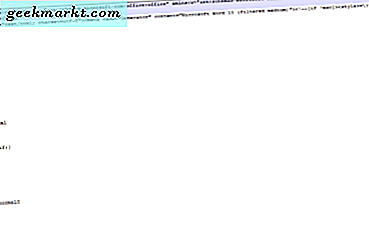Saat Anda mengetik - www.google.com pada browser web Anda, ponsel cerdas Anda menanyakan server DNS untuk alamat IP yang sesuai di mana situs itu berada dan setelah memiliki informasi itu, Anda dapat membuka Google di browser Anda. Dengan kata sederhana, pekerjaan Server DNS adalah mencocokkan nama domain (seperti www.google.comg) dengan alamat IP-nya (seperti 172.217.24.238).
Secara default, ISP Anda secara otomatis menetapkan server DNS, saat router atau Android Anda terhubung ke internet; tetapi, Anda tidak harus menggunakannya.
Android tidak mengizinkan Anda mengubah server DNS saat terhubung ke data seluler. Artinya, aplikasi berikut hanya berfungsi untuk koneksi Wi-Fi. Selain itu, browser Google Chrome, mengganti DNS sistem untuk menggunakan server DNS Google sendiri, yang berarti server DNS Adblock tidak akan berfungsi di Browser Chrome.
Baca baca:Cari Tahu Siapa yang Tersambung ke Jaringan WiFi Anda
Salah satu alasan Anda mungkin ingin mengubah server DNS yang ditetapkan oleh ISP Anda adalah jika Anda curiga ada masalah dengan server yang Anda gunakan sekarang. Cara mudah untuk menguji masalah server DNS adalah dengan mengetikkan alamat IP situs web ke dalam browser. Jika Anda dapat menjangkau situs web dengan alamat IP, tetapi tidak dengan namanya, kemungkinan besar server DNS mengalami masalah. Alasan lain untuk ubah server DNS adalah jika Anda mencari file kecepatan browsing yang lebih baik, atau memblokir malware, pornografi, atau membuat Netflix Amerika di luar negara bagian.
Sekarang setelah Anda yakin mengapa Anda membutuhkan pengaturan DNS yang berbeda, mari kita lihat bagaimana Anda dapat mengubah pengaturan DNS pada ponsel pintar Android Anda.
Bagaimana cara mengubah pengaturan DNS Android?
Ada beberapa aplikasi pengubah DNS yang tersedia di PlayStore tetapi saya hanya akan membahas dua karena prosesnya sederhana dan tidak banyak yang harus dilakukan setelah Anda memahami dasar-dasarnya.
1. Proses Asli Android
Kami sangat terbiasa mencari aplikasi untuk semua yang kami lupakan, Android adalah OS smartphone dan hadir dengan banyak fitur bawaan. Apakah mereka berfungsi sebagaimana mestinya dan seberapa kaya fitur adalah masalah yang berbeda sama sekali.
Mari kita lihat cara kerjanya.
Pergi ke Pengaturan aplikasi di ponsel Android Anda dan ketukWifi.

Tekan lama pada Jaringan Anda terhubung ke dan klik Ubah Jaringan di layar popup.

Anda akan melihat Opsi lanjutan sana. Klik untuk mengungkapkan Pengaturan IP tempat Anda akan beralih dari DHCP ke Statis. Ini memungkinkan Anda untuk memasukkan pengaturan Anda sendiri pada dasarnya.

Gulir sedikit lebih jauh dan Anda sekarang akan melihat opsi DNS 1 dan DNS 2 di mana Anda dapat memasukkan entri baru Anda. Di OP2 saya, sudah dikonfigurasi sebelumnya ke entri DNS Google.

Dan itu, Anda dapat menyimpan perubahan agar berhasil memperbarui setelan DNS di Android Anda. Namun, ada satu masalah dengan metode di atas. Sebelum Android Nougat, Anda tidak perlu khawatir tentang memasukkan alamat IP, subnet mask, dan semua detail jaringan itu. Namun, setelah pembaruan Android N, sekarang Anda harus mengurusnya juga jika tidak, file tombol simpan akan berubah menjadi abu-abu di luar artinya Anda tidak dapat menyimpan setelan DNS Anda. Di sinilah aplikasi pengubah DNS pihak ketiga masuk.
2. DNS Changer Beta (Tanpa Root)
Meskipun tidak ada kekurangan aplikasi DNS changer di Play Store, kebanyakan dari mereka, tidak berfungsi atau dipenuhi dengan iklan. DNS Changer Beta, di sisi lain, tidak hanya gratis tetapi hadir tanpa iklan yang mengganggu.
Terlepas dari fitur biasa seperti daftar Server DNS untuk memilih dari dan opsi untuk berhenti atau mulai menggunakan DNS untuk menjelajahi Internet, ada beberapa fitur tambahan yang saya suka. Anda dapat menonaktifkan notifikasi di pusat notifikasi. Anda dapat menghapus ikon di bilah status sehingga tidak ada yang tahu lebih baik.
Menurut deskripsi Google Play mereka, ketika aplikasi berhenti bekerja, Anda mendapatkan pemberitahuan push dengan penjelasan dan kemungkinan solusi. Saya belum melihatnya.
Anda dapat memilih untuk menjalankan aplikasi langsung dari boot dan kata sandi melindungi aplikasi. Daftar server DNS gratis memiliki lebih banyak opsi seperti Verizon dan Norton. Yang terakhir akan membantu Anda memblokir situs dengan konten dewasa juga.

Selain itu, aplikasi ini juga memungkinkan Anda untuk mengonfigurasi pengaturan IPv4 dan IPv6, dan yang terakhir dapat dinonaktifkan jika Anda mau. Jika ada pengaturan server DNS yang ingin Anda gunakan tetapi tidak tersedia dalam daftar, Anda dapat membuat entri Anda sendiri.
Inilah bagian yang saya suka. Aplikasi ini bekerja dengan Tasker langsung dari kotaknya. Jika Anda tidak tahu apa itu Tasker, saya sangat menyarankan Anda untuk memeriksanya. Ponsel Anda akan berjalan dengan autopilot dan Anda dapat berterima kasih kepada saya nanti.
Ada opsi daftar putih untuk aplikasi yang ingin Anda gunakan dengan server DNS default Anda. Aplikasi ini open source dan sepenuhnya aman.Jika mau, Anda juga dapat memeriksa DNS man yang tersedia di F-Droid secara gratis dan berfungsi dengan baik.
Pro: Tidak Perlu Root, Mudah dan Sederhana untuk digunakan
Menipu: Karena aplikasi ini membuat koneksi VPN, secara teoritis, mereka dapat memantau semua data penjelajahan Anda. Selain itu, VPN dapat menyebabkan baterai cepat habis.
Lihat DNS Changer Beta (Gratis)
3. Timpa DNS (Root)
Tidak seperti aplikasi sebelumnya, aplikasi ini membutuhkan smartphone Android yang telah di-root. Jika Anda tidak tahu cara melakukan root, Anda dapat mengunjungi forum Pengembang XDA untuk mempelajarinya atau menggunakan aplikasi di atas. Prosesnya rumit dan selalu ada risiko merusak ponsel Anda. Sekarang, jika sudah selesai, mari kita periksa Override DNS.
Proses keseluruhan tetap sama di mana Anda dapat memilih dari menu drop-down pengaturan DNS yang telah dikonfigurasi sebelumnya atau Anda dapat memilih untuk memasukkan nilai kustom Anda.

Pro: Alasan aplikasi ini membuat daftar adalah tidak seperti aplikasi lain, Override DNS tidak akan membuat VPN, melainkan mengubah pengaturan jaringan internal, yang berarti lebih sedikit pengurasan baterai dan kinerja yang lebih baik. Ini juga menjamin privasi, karena tidak ada yang melihat lalu lintas Internet Anda. Pengembangnya dikenal sangat responsif jadi jika Anda ragu, hubungkan saja dengannya.
Menipu: Satu-satunya masalah dengan OverRide DNS adalah Anda memerlukan perangkat Android yang di-root agar dapat berfungsi.
Unduh Override DNS ($ 2)
4. Netguard
Netguard adalah nama yang populer dalam hal ini memblokir akses internet pada aplikasi tertentu. Namun dalam artikel ini, saya tidak berbicara tentang versi Netguard yang tersedia di Play Store, melainkan yang banyak dari Anda gunakan untuk blokir iklan. Aplikasi ini gratis untuk digunakan dan tersedia di Github yang harus Anda muat ulang jika Anda belum menggunakannya.
Selain melindungi Anda dari iklan yang tidak diinginkan pada basis level aplikasi dan menawarkan fitur firewall yang kuat, Anda juga dapat menggunakan Netguard untuk mengubah pengaturan DNS Anda.
Buka aplikasi dan pergi ke Pengaturan, Opsi Lanjutan. Di sinilah Anda akan menemukan opsi untuk mengubah DNS, subnet mask, dan mengelola semua lalu lintas Internet Anda seperti yang Anda inginkan.

Pro: Jika Anda sudah menggunakan Netgard untuk memblokir akses internet ke aplikasi tertentu, maka masuk akal untuk menggunakannya sebagai pengubah DNS.
Menipu: Karena DNS changer bukan fitur yang diiklankan, antarmukanya tidak begitu intuitif seperti aplikasi lain dalam daftar.
Unduh Netguard (Gratis)
5. DNS Manager (dengan DNSCrypt)
Aplikasi ini, seperti namanya, hadir dengan DNSCrypt di dalamnya. Keren, jadi apa fungsinya dan mengapa saya peduli? Pekerjaan DNSCrypt adalah untuk menutupi permintaan DNS Anda jadi tidak ada yang tahu apa yang Anda lakukan di ponsel cerdas Anda, sebagaimana mestinya, tetapi sebenarnya tidak.
Aplikasi ini memiliki versi gratis yang bermasalah dan mungkin berfungsi atau tidak tergantung pada model dan versi OS Anda, dan betapa beruntungnya Anda! Versi pro, tersedia seharga $ 1,99, berfungsi dengan baik.
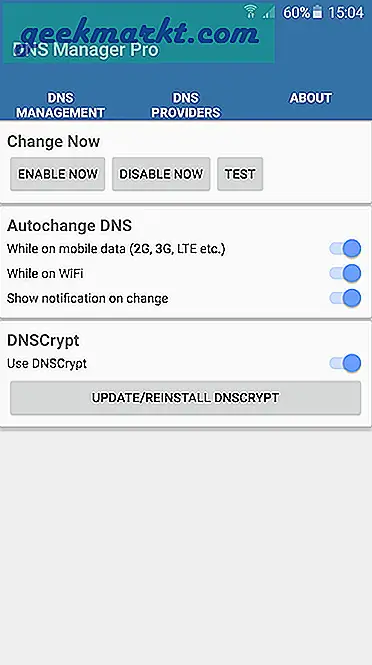
UI aplikasi agak terlalu sederhana tetapi selama berfungsi seperti yang diiklankan, saya tidak keberatan. Versi pro bebas iklan dan dilengkapi dengan semua fitur yang kami lihat di aplikasi DNS lain di atas.
Unduh DNS Manager (dengan DNSCrypt) ($ 1,99)
Bagaimana cara mengetahui apakah Anda telah berhasil mengubah server DNS?
Sama seperti alamat MAC komputer Anda, server DNS tidak melampaui router. Jadi tidak ada cara bagimu untuk melakukannya periksa server DNS Anda menggunakan situs web online seperti yang Anda lakukan dengan alamat IP Anda. Namun, masih ada beberapa hal yang dapat Anda lakukan.
Pertama-tama, pastikan Anda membersihkan cache DNS Anda agar efeknya terjadi - di Android Anda dapat melakukannya hanya dengan memulai ulang perangkat. Selanjutnya, unduh aplikasi PingTools gratis dari Google Play store dan cari bagian DNS di dalamnya.
Jika Anda menggunakan OpenDNS sebagai DNS resolver Anda, kunjungi http://welcome.opendns.com. Jika Anda telah melakukan konfigurasi dengan benar, Anda akan melihat "Selamat datang di OpenDNS!" dan jika tidak, Anda akan mendapatkan halaman 'Opps'.
Pembungkus: Aplikasi DNS Changer
Saya lebih menyukai DNS Changer Beta karena ia menawarkan lebih banyak kontrol atas pengaturan DNS saya dan cara saya menjelajahi web. Opsi daftar putih berguna karena saya tidak ingin semua aplikasi menggunakannya. Saya juga menggunakan beberapa aplikasi regional.
Saya Netguard karena memungkinkan saya untuk mengelola kedua pengaturan DNS saya dan melindungi saya dari iklan yang tidak diinginkan. Saya tidak perlu menggunakan 2 aplikasi terpisah sekarang.
Jika Anda memiliki ponsel Android yang di-root, Override DNS adalah pilihan yang baik. Ini menawarkan privasi dan kinerja yang lebih baik dari aplikasi lain.
Meskipun Anda puas dengan pengaturan DNS default ISP Anda, saya akan merekomendasikan Anda untuk mencobanya sekali dan melihat bagaimana kelanjutannya. Kemungkinannya adalah, Anda akan melihat beberapa jenis peningkatan. Beri tahu saya pemikiran Anda di komentar di bawah.
Aplikasi Cloudflare baru, aktifkan Cloudflare DNS (1.1.1.1) dalam satu klik.